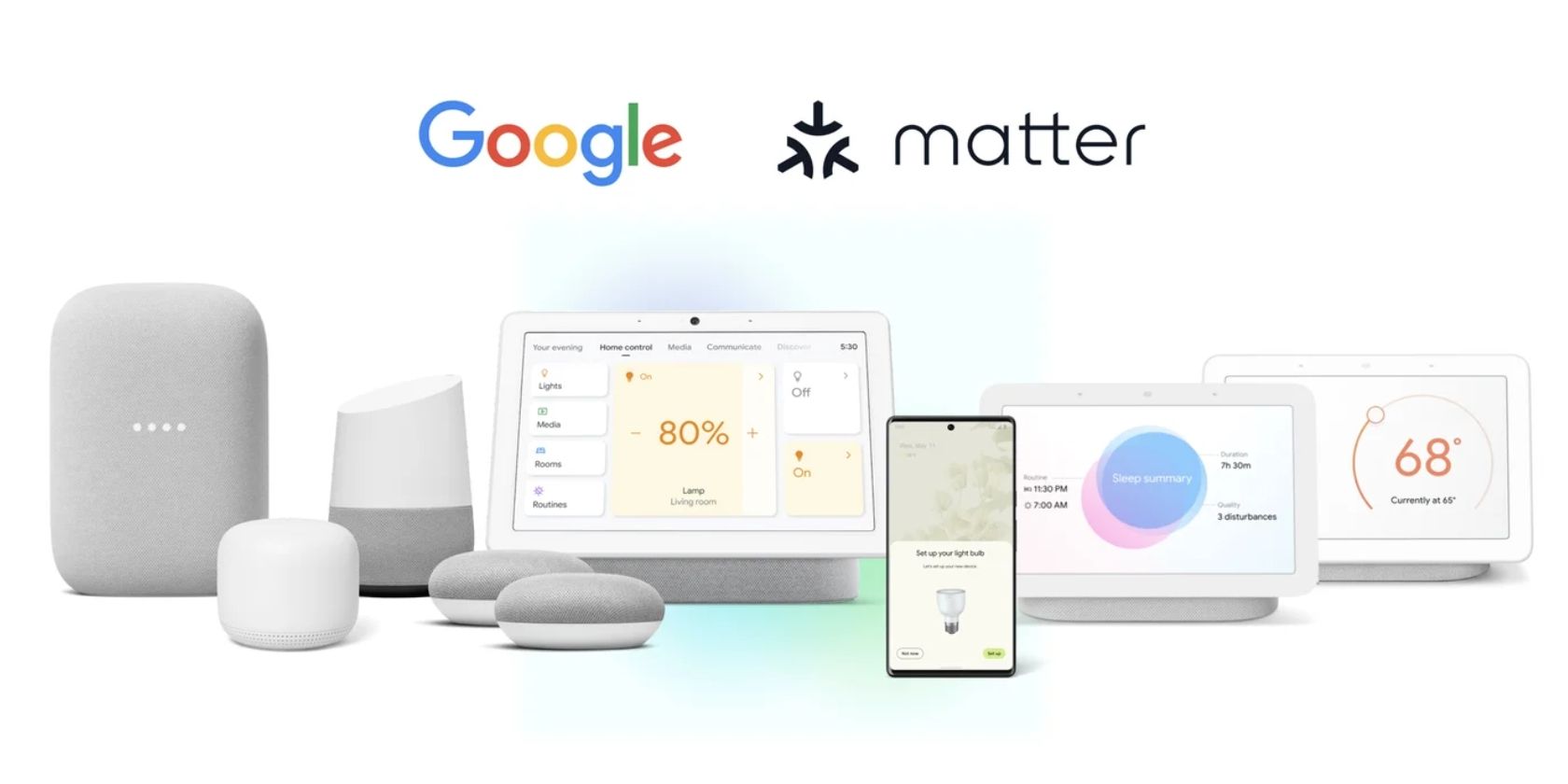افزودن یک دستگاه Matter با استفاده از برنامه Google Home فقط چند مرحله طول میکشد. ما به شما نشان خواهیم داد که چگونه.
موضوع اینجاست، و این بدان معناست که کاربران Google Home همچنین میتوانند به راحتی دستگاههای سازگار را با تنظیمات خانه هوشمند خود جفت کنند.
نگران نباشید – جفت کردن دستگاه های Matter شما فقط چند ضربه طول می کشد. ما به شما نشان خواهیم داد که چگونه.
Matter و Google Home: آنچه شما نیاز دارید

قبل از اینکه بتوانید آن را به Google Home اضافه کنید و آن را با استفاده از Google Assistant کنترل کنید، باید مطمئن شوید که دستگاه شما از استاندارد Matter پشتیبانی می کند. سریعترین راه برای بررسی سازگاری، جستجوی کد جفتسازی روی دستگاه یا داخل بستهبندی ارائه شده است.
برخی از دستگاهها – مانند Eve Aqua – قرار است پس از انتشار اولیه، بهروزرسانی دریافت کنند تا عملکرد Matter را فعال کند. در این مورد، باید برای کد جفت شدن به برنامه فروشنده یا نمایشگر روی دستگاه مراجعه کنید.

برای افزودن یک دستگاه نیز باید یک Google Nest Mini یا سایر کنترلکنندههای Google Matter را در خانه خود راهاندازی کنید. خوشبختانه، گوگل به قول خود مبنی بر اضافه کردن Matter به همه بلندگوهای هوشمند فعلی خود عمل کرد، بنابراین احتمالاً قبلاً یکی از آنها را دارید.
در اینجا لیست کاملی از Matter Controllerهای سازگار طبق گوگل آمده است:
- Google Home
- Google Home Mini
- Nest Mini
- Nest Audio
- Nest Hub (نسل 1 و 2)
- Nest Hub Max
- Nest Wifi Pro (Wi-Fi 6E)
در حالی که اکثر هاب های گوگل به عنوان کنترل کننده ماده عمل می کنند، اگر می خواهید دستگاهی با Thread فعال اضافه کنید، باید از عملکرد Thread Border Router نیز پشتیبانی کنند. در حال حاضر، فقط Nest Wifi Pro، نسل دوم Nest Hub و Nest Hub Max با Thread کار میکنند.
مانند بسیاری از موارد، شما همچنین باید مطمئن شوید که همه دستگاههای شما با جدیدترین نرمافزار بهروز هستند. در نهایت، باید نزدیک دستگاه خود باشید و بلوتوث و وای فای را روی تلفن یا تبلت خود فعال کنید.
نحوه اضافه کردن A Matter Device به Google Home
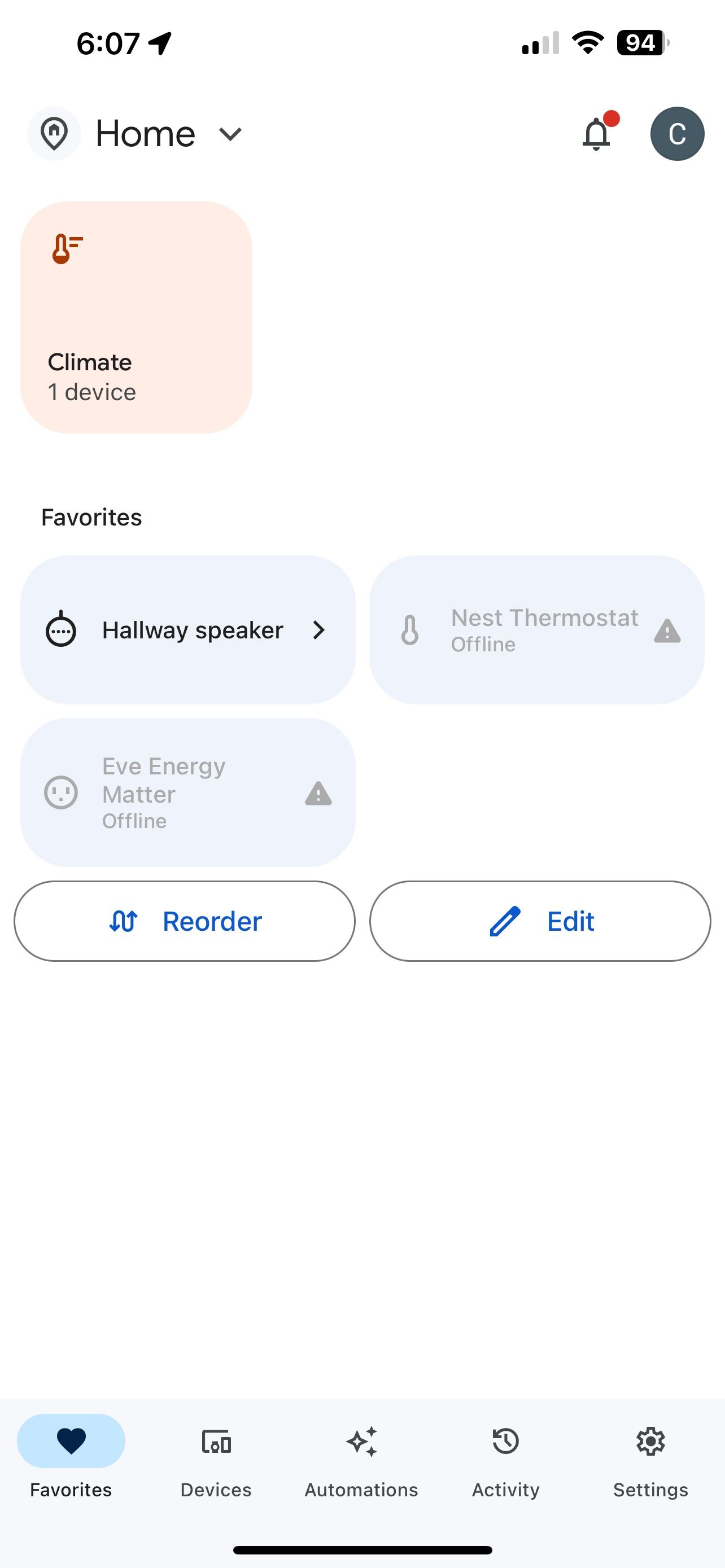
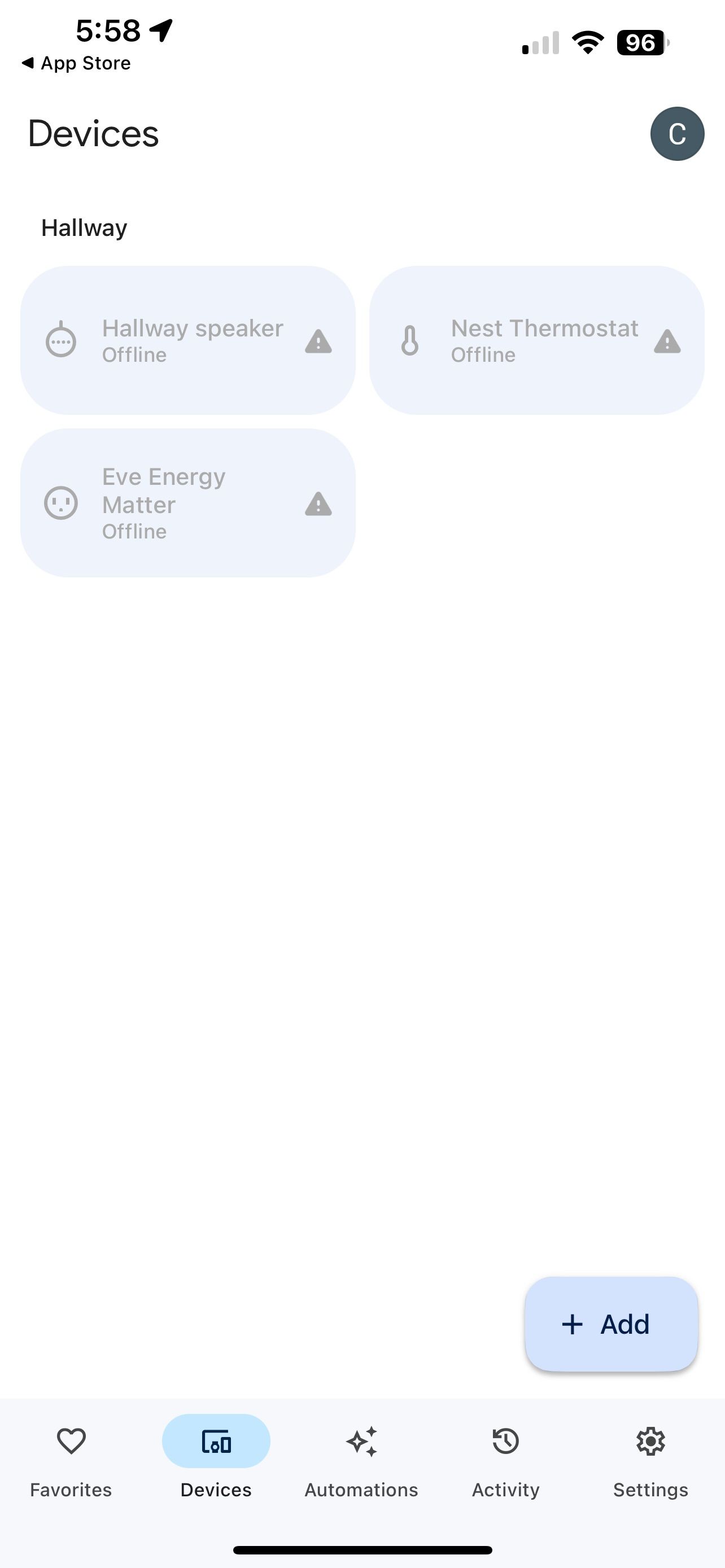
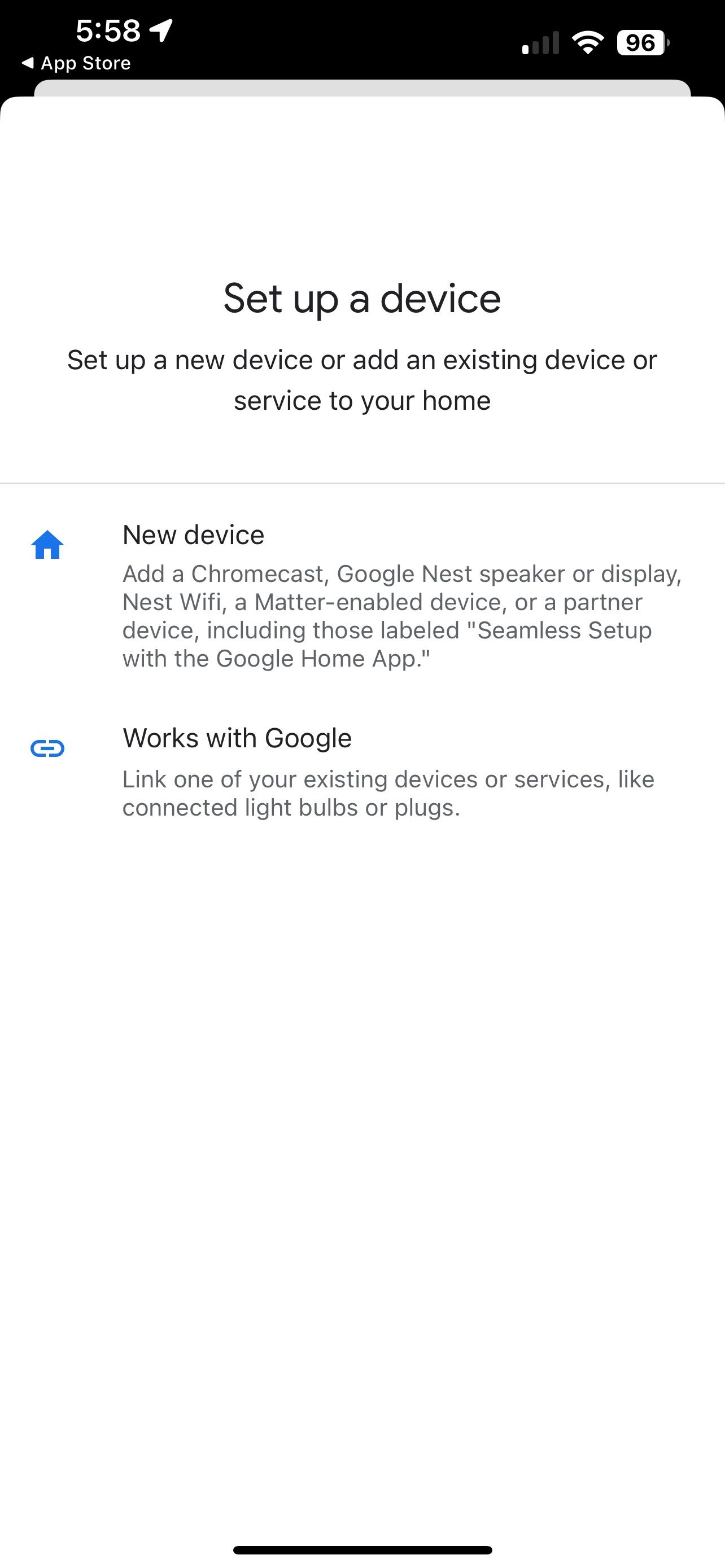
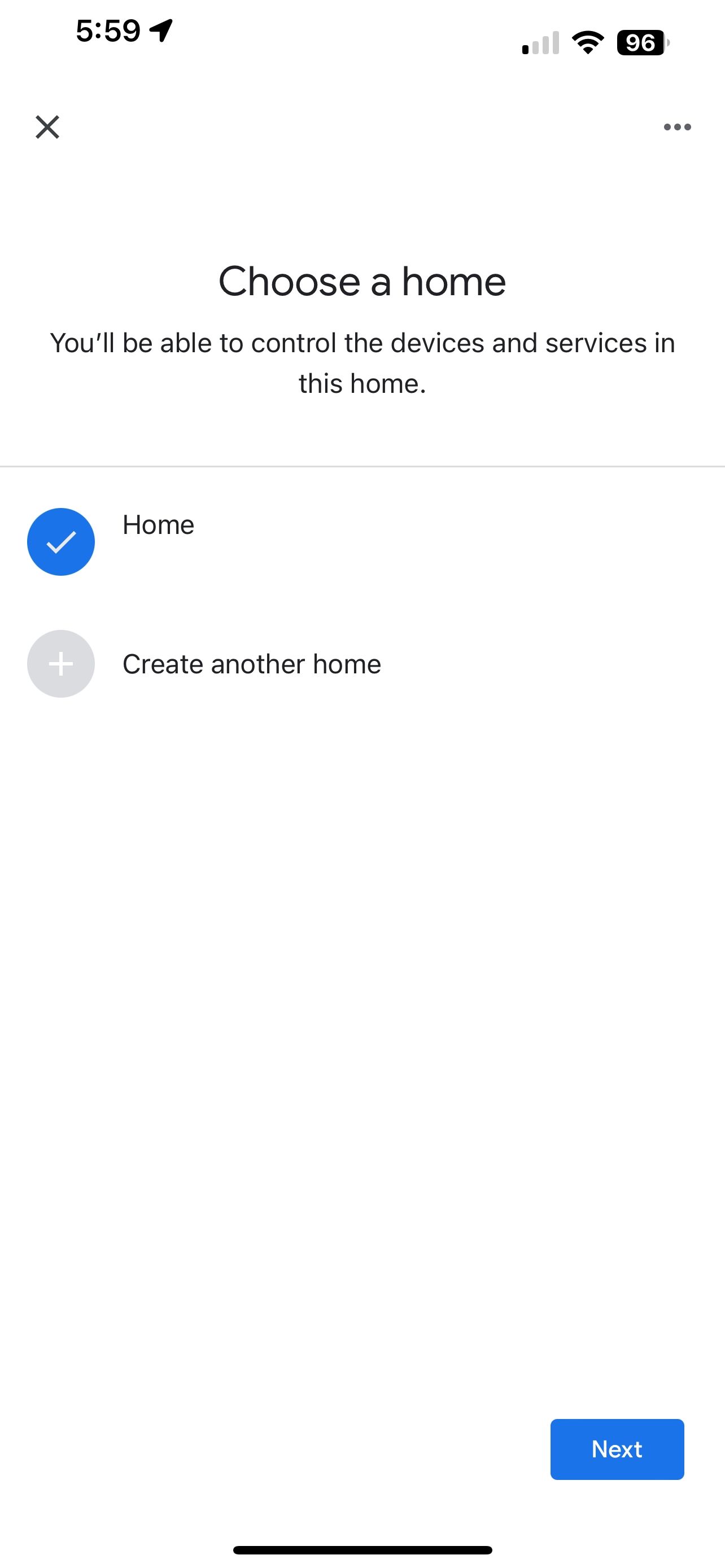
در بیشتر موارد، برنامه Google Home در Android دستگاه Matter جدید شما را بهطور خودکار هنگام روشن شدن تشخیص میدهد و به شما امکان میدهد به سمت راست اسکن کد جفتسازی آن را رد کنید. اگر دستگاه شما را پیدا نکرد، یا اگر از برنامه Google Home در iOS استفاده می کنید، همچنان می توانید آن را به صورت دستی جفت کنید.
برای شروع فرآیند راهاندازی، دستگاه خود را روشن کنید و برنامه Google Home را راهاندازی کنید. با ضربه زدن روی Devices شروع کنید، سپس روی دکمه + Add در پایین سمت راست ضربه بزنید.
اکنون روی New Device ضربه بزنید، سپس روی صفحه اصلی که می خواهید آن را به آن اختصاص دهید ضربه بزنید. با ضربه زدن روی Next، سپس روی Matter-enabled device ضربه بزنید.

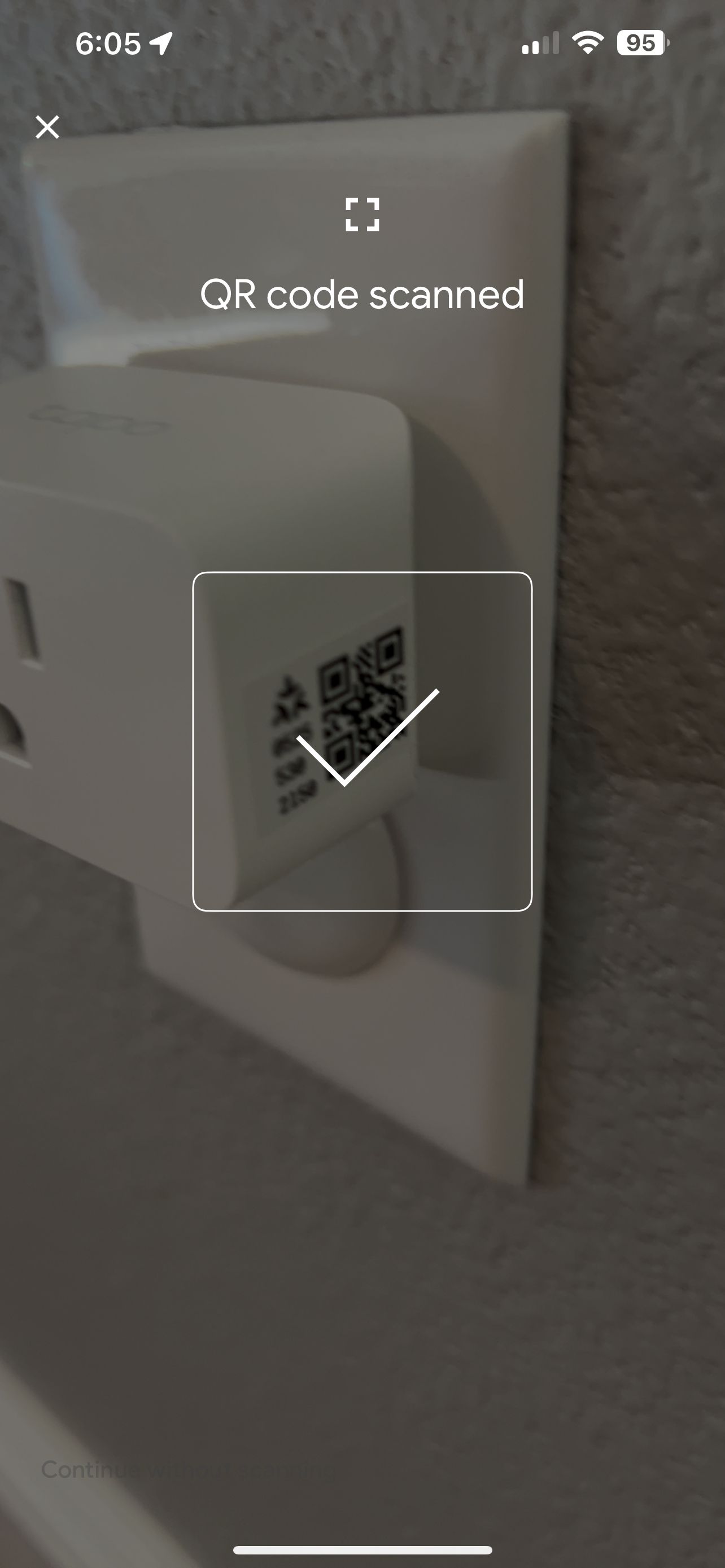
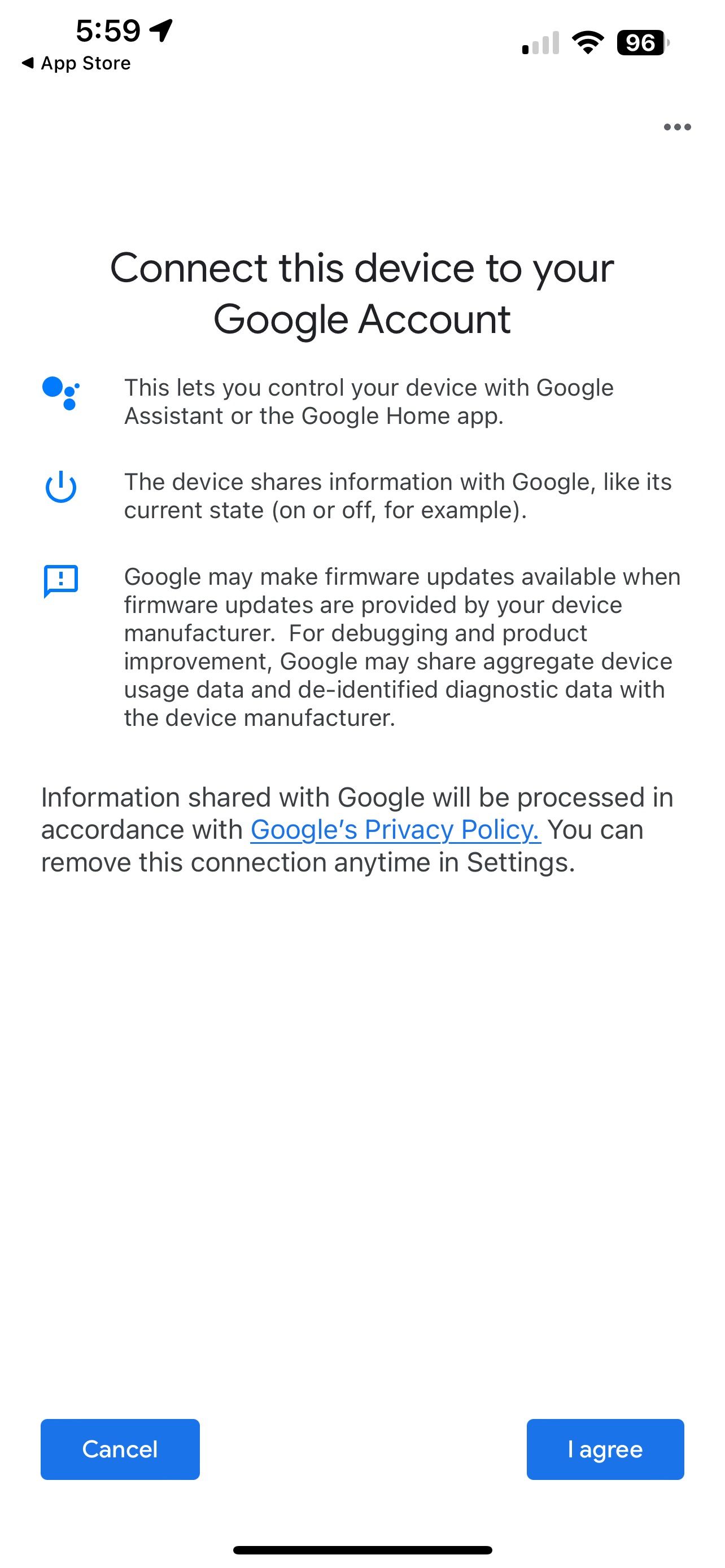
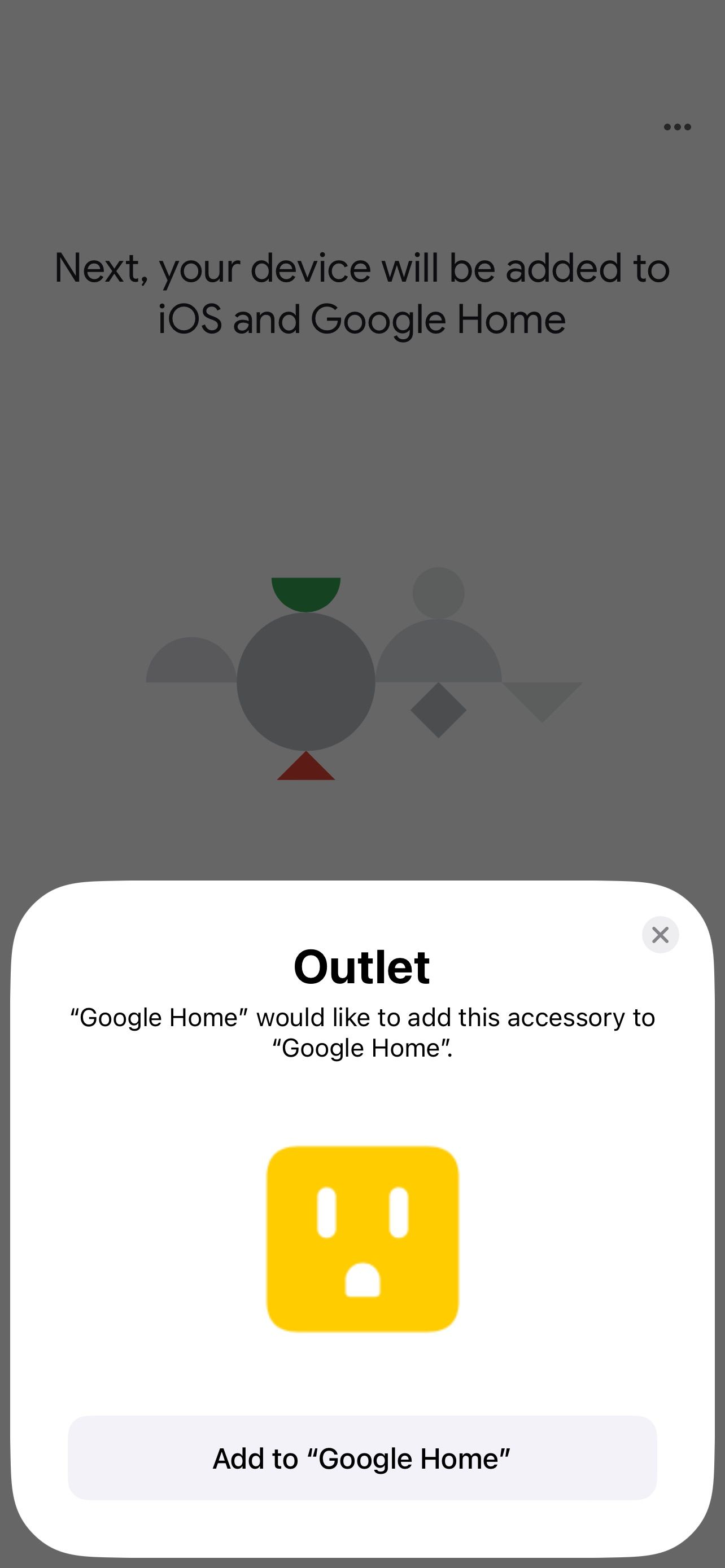
سپس کد جفت شدن Matter را با دوربین خود اسکن کنید یا روی Continue بدون اسکن ضربه بزنید و کد دستگاه را تایپ کنید. مجوزهای Google Home را مرور کنید، سپس اگر میخواهید ادامه دهید، روی موافقم ضربه بزنید.
مراحل نهایی بسته به اینکه از اندروید یا iOS استفاده می کنید متفاوت خواهد بود.
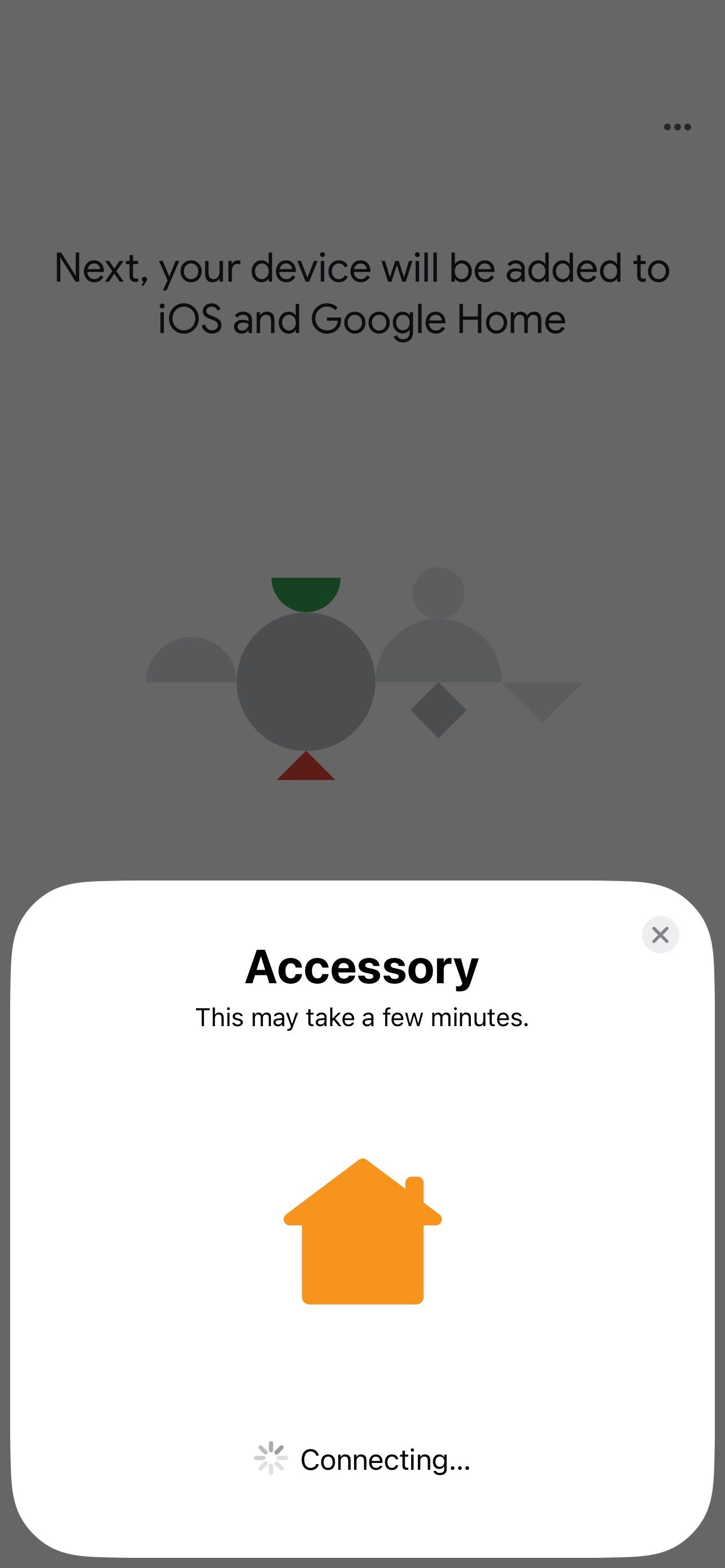
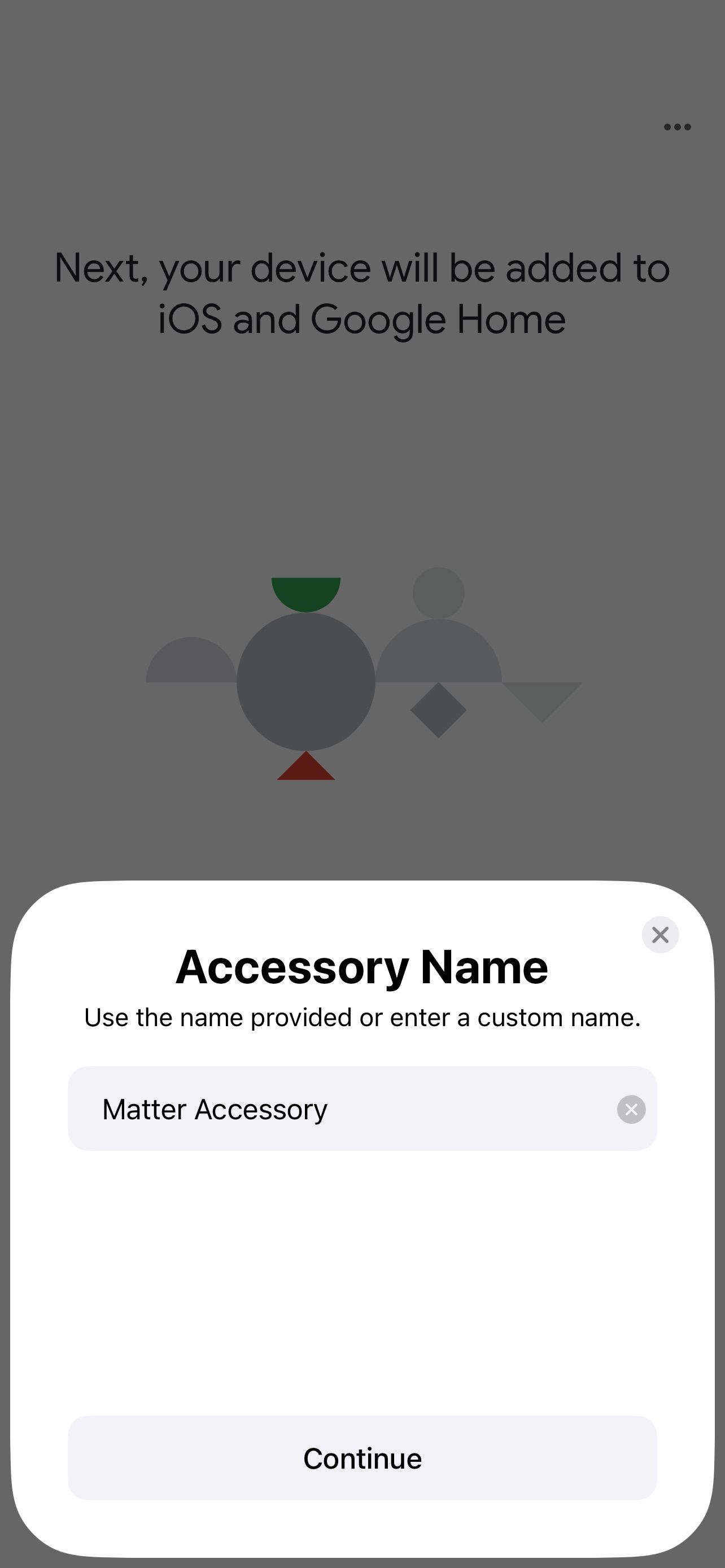
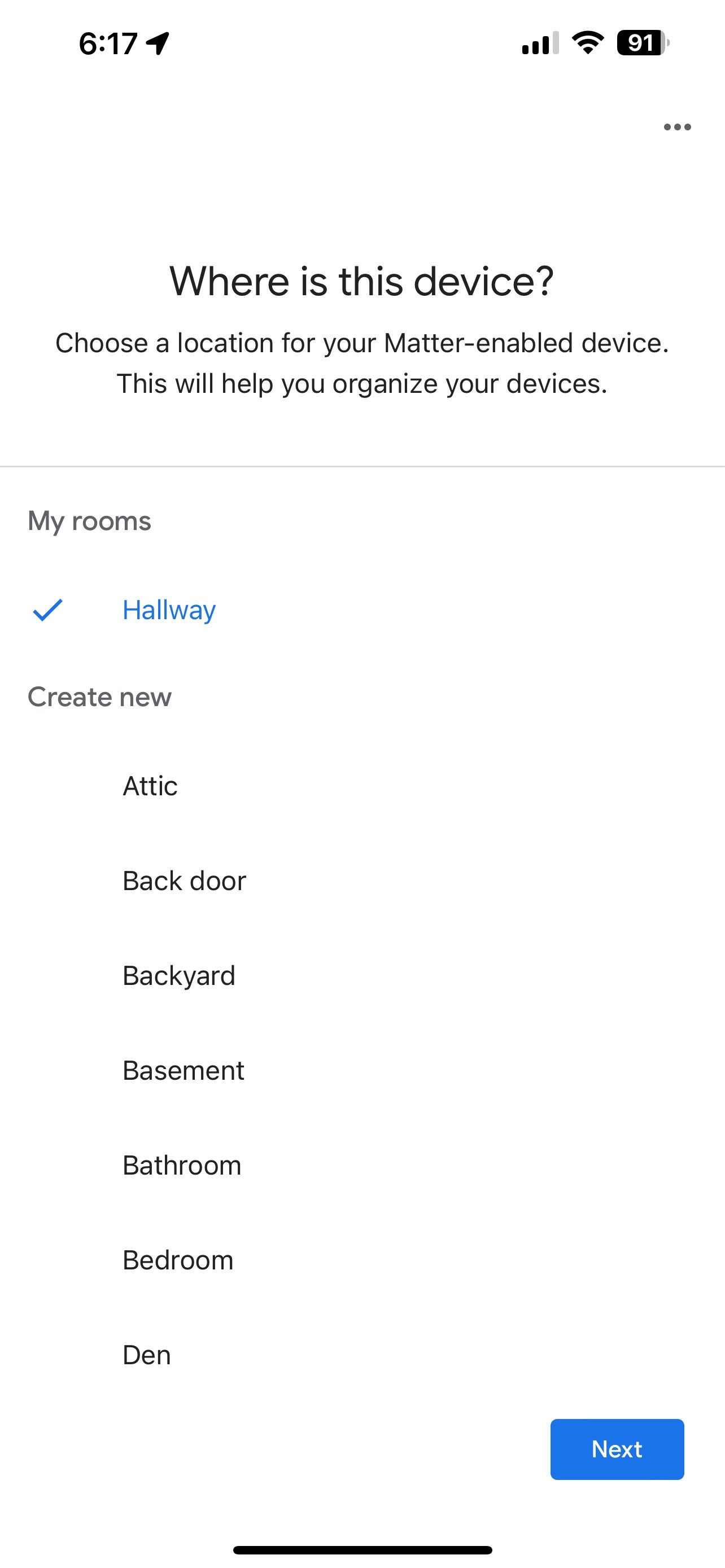
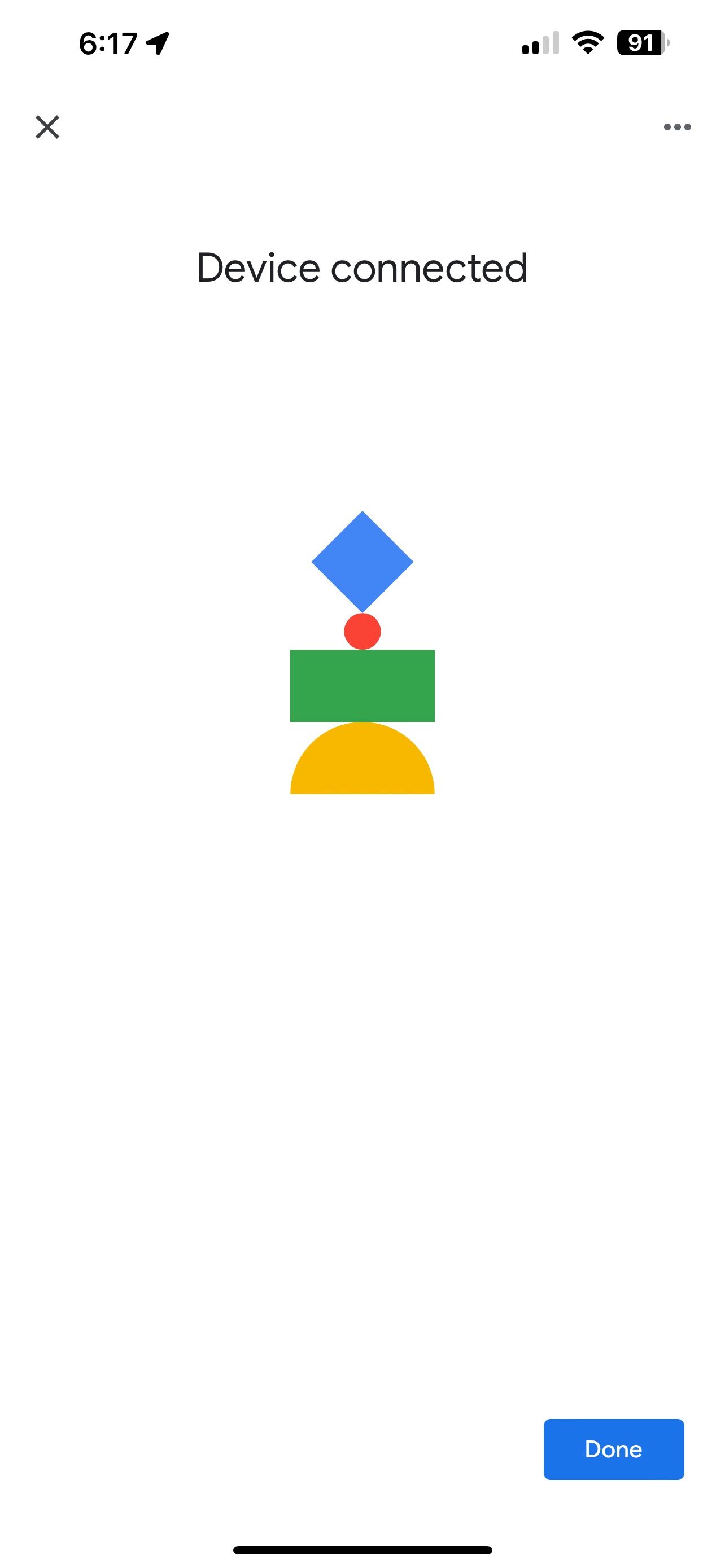
اگر از اندروید استفاده می کنید، دستگاه خود را به اتاقی در خانه خود اختصاص دهید، سپس روی Next ضربه بزنید. در نهایت روی Done ضربه بزنید تا مراحل راه اندازی کامل شود.
اگر از iPhone یا iPad برای راه اندازی استفاده می کنید، روی Add to Google Home ضربه بزنید. به دستگاه خود یک نام بدهید، سپس روی Continue و سپس Done ضربه بزنید. دستگاه خود را به اتاقی در Google Home اختصاص دهید، سپس برای اتمام یک بار دیگر روی Done ضربه بزنید.
چگونه یک دستگاه Matter را از Google Home حذف کنیم
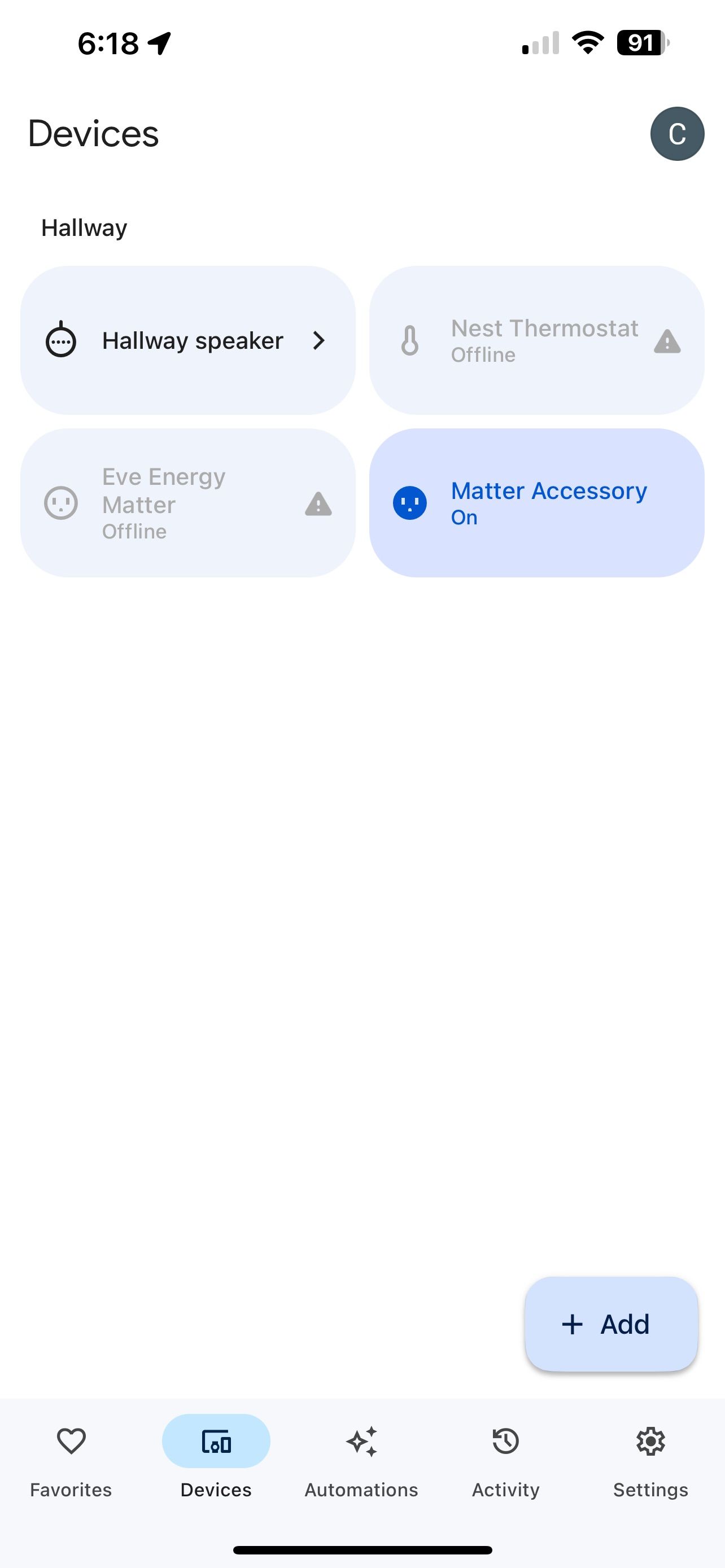
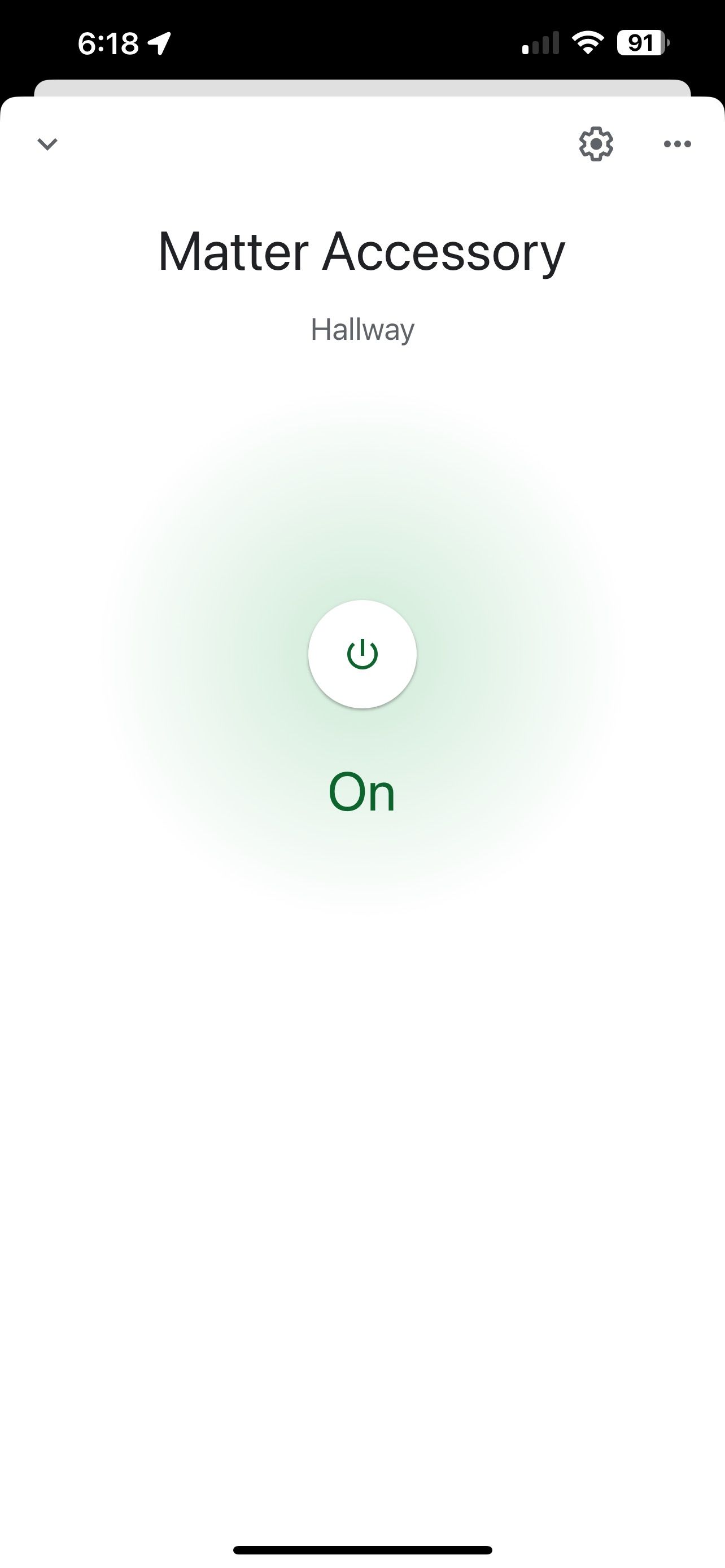

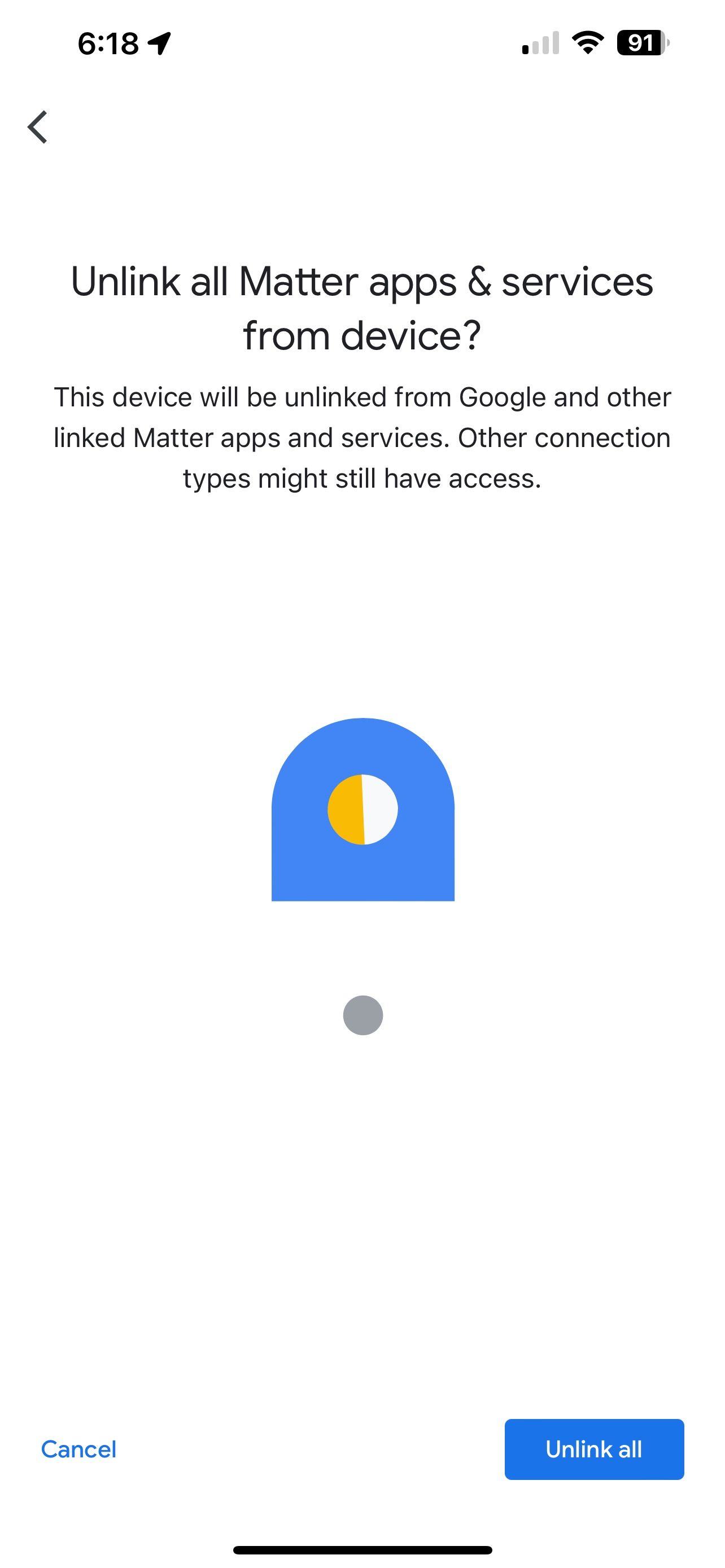
همانند افزودن دستگاه Matter، میتوانید از برنامه Google Home برای حذف دستگاهها در صورت نیاز استفاده کنید. برنامه Google Home را اجرا کنید، سپس روی Devices ضربه بزنید.
روی لوازم جانبی ای که می خواهید حذف کنید ضربه بزنید، سپس روی نماد تنظیمات در گوشه سمت راست بالای صفحه ضربه بزنید. اکنون روی Remove device ضربه بزنید.
اگر دستگاه Matter شما فقط به Google Home متصل میشود، برای ذخیره تغییرات، یک بار دیگر روی Remove ضربه بزنید. اگر دستگاه شما به سرویسهای دیگری مانند Alexa یا Apple Home متصل است، روی Unlink all ضربه بزنید تا آن را حذف کنید.
Google Home خود را به Matter ارتقا دهید
همانطور که می بینید، Matter روند جفت شدن را برای Google Home ساده می کند و راه اندازی دستگاه جدید شما را آسان می کند. فقط با چند ضربه، شما آماده هستید که دستگاه خود را در روتین های خود قرار دهید و از کنترل های صوتی از طریق دستیار Google استفاده کنید.